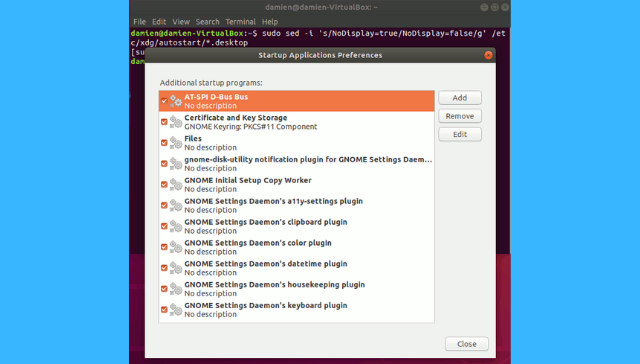نظام ويندوز ليس لوحده فقط من يتربع على عرش أنظمة التشغيل, بل هنالك العديد من أنظمة التشغيل التي قد تكون أحسن من الويندوز في كثير من الخصائص, نذكر منها نظام لينكس, والذي طرحنا حوله العديد من المواضيع على مدونة عالم الكمبيوتر(نقترح عليك قراءة: كيف تحترف استخدام لينكس في وقت قصير ؟), وهو نظام تشغيل قوي جدا, وسيمنحك تجربة فريدة من نوعها عند إستخدام الحاسوب, ومن بين أحد أهم الخصائص التي يتميز بها نظام لينكس هي السرعة, لكن كالعادة دائما توجد عوامل مختلفة تتحكم في سرعة نظامك وجهازك, في هذا الموضوع سوف نشرح لك طرق عدة لتسريع جهازك الذي يشتغل بنظام لينكس.
تسريع إقلاع نظام لينكس عبر تقليل وقت الـGRUB:
إذا كان نظامك يستعمل GRUB كمحمل إقلاع, سوف تجد بأن نظامك يقوم بعرض محمل الإقلاع GRUB من 10 حتى 30 ثانية, ولكن هل تعلم أنه يمكنك خفض أو التقليل من مدة محمل الإقلاع أو حتى تخطيها, وذلك عبر تشغيل terminal ومن ثم قم بفتح ملف “/etc/default/grub” في محرر النصوص الخاص بك, وذلك عبر الأمر التالي sudo nano /etc/default/grub, بعدها إبحث عن المتغير GRUB_TIMEOU, بعدها قم بتغير القيمة الموجودة الى قيمة مثل 5 أو 3, ويمكنك تغيرها الى 0 اذا كنت تريد تعطيل العداد, بعدها قم بعمل حفظ عبر Ctrl + o والأن قم بغلق الملف عبر Ctrl + x, والأن بعمل run لـ update-grub, لكي يتم تطبيق التغيرات.
تقليل عدد تطبيقات بدأ التشغيل:
في كل الأنظمة يوجد تطبيقات أو برامج تشتغل مع بدأ تشغيل النظام تلقائيا وأحيانا تكون هذه التطبيقات بدون فائدة تذكر, لهذا دائما تحتاج الى مراقبة القائمة وحذف التطبيقات الغير مهمة وذلك لتسرع النظام, مثلا على توزيعة أوبونتو الشهيرة فكل ما عليك فعله هو فتح تطبيق يسمى Startup Applications, وبعدها قم بإختيار أي تطبيق يبدو لك بدون فائدة ويأخر من إقلاع النظام, وإن كنت غير متأكد بشأن عمل التطبيق فببساطة قم بنزع علامة الإختيار من الخانة الجانبية, واذا كنت متأكد بشأن التطبيق فقم بالضغط على Remove, لحذفه نهائيا من تطبيقات بدأ التشغيل, بعدها إضغط على Close.
البحث عن خدمات النظام الغير ضرورية:
عليك معرفة أنه ليس كل التطبيقات التي تشتغل مع بدأ النظام سوف تظهر لك في الخطوة السابقة, فعليك عمل التالي لكي تظهر لك كل القائمة, أولا قم بكتابة الأمر التالي:
sudo sed -i 's/NoDisplay=true/NoDisplay=false/g' /etc/xdg/autostart/*.desktop بعدها سوف تظهر لك قائمة كبيرة بالتطبيقات التي تشتغل مع بدأ النظام ويمكنك التعديل عليها مثل الخطوة السابقة.
تخفيض إعدادات الـ Swappiness:
هذه الطريقة تعتمد على كيفية إستخدام لينكس للذاكرة النشطة, عادة ما يتم التعامل مع تبادل التقسيم على القرص الصلب الخاص بجهازك تلقائيا مع إعدادات عالية نوعا ما وتسمى بـ Swappiness, وهذه الأعداد يمكن أن تترواح من 0 الى 100, ولكن بشكل إفتراضي يكون العدد 60, والتى تعتبر إعدادات عدوانية بالنسبة لأغلب المستخدمين, وتخفيض ذلك سيساعد جهازك على إستخدام موارده بشكل أفضل, ولتخفيض هذه الإعدادات كل ما عليك فعله هو كتابة الأمر التالي sudo nano /etc/sysctl.conf داخل الـ terminal, بعدها قم بإدخال الأمر التالى في الأسفل, كما هو واضح في الصورة أعلاه:
#Set swappiness value
vm.swappiness=10
بعدها قم بإعادة تشغيل الجهاز لتطبيق التغيرات.